ゲーミングPCとは
ゲーミングPCとは、主にゲームをすることを目的に作られた高性能なパソコンのことです。
もちろん、パソコンなのでゲーム以外にもブラウザでの検索やExcelなどを使った資料にも使えます。
高性能でなければならない理由
一般的なPCでもゲームは出来るのでは?と疑問に思う方もいらっしゃると思いますが、ゲームしているときは映像処理などで高い負荷がかかり、それに対応するために高い性能が必要になります。
性能が足らないと、動作が遅くなったり、ソフトが急に落ちたりなどのトラブルが起こってしまいます。
ゲーミングPCを選ぶときのポイント
デスクトップ型かノート型のどちらか
パソコンには、パソコン本体とディスプレイが別になっているデスクトップ型と、パソコン本体とディスプレイが一体化しているノート型がありますが、ゲーミングPCもそれは同じです。
それぞれの特徴を確認して、自分にあった方を選びましょう。
デスクトップPCの特徴
デスクトップPCは、基本的に持ち運びには向いておらず、本体は大きく重さもそれなりにあります。
メリットとしては、もっと性能を良くしたいと思ったときに、後から自分でカスタマイズをしやすいことやバッテリーがないので、寿命が長いなどがあります。
家でしかゲームをしないのであれば、デスクトップPCにした方が間違いないと思います。

ノートPCの特徴
ノートPCは持ち運びしやすいようにディスプレイが一体化していて、重さも軽めに作られているというメリットがあります。
ホテルなど外出先でも使いたい方や仕事での引っ越しが出張が多く、その度にデスクトップPCを運ぶのが大変といった方におすすめです。
デメリットとしては、デスクトップPCほどカスタマイズができないことやバッテリーの寿命が来ると持ち運びがしづらくなること、排熱のために高速回転するファンの音がうるさいなどがあります。
有名メーカー・ブランドのゲーミングノートPCについての記事もありますので、合わせてご覧ください。
・DellのAlienware ・ASUSのROG ・mouseのG-Tune

CPUとGPUとメモリは要チェック
CPU、GPU、メモリ、この3つの性能がいいほどパソコンの性能もよくなります。パソコンを買うなら必ずチェックすべきポイントです。
CPUについて
CPUは演算や制御を行う部品のことで、intelというメーカーの「Core」とAMDの「Ryzen」が主流なのでそのどちらかを選ぶようにしましょう。
ただし、Ryzenの場合は稀に相性が悪いソフトがあったりするようなので、基本的にはCoreを選んでおけば間違いないと思います。
GPUについて
GPUは画像や映像を作り出すために必要な部品になります。有名なものだとNVIDIAの「GeForce」になります。GPUはこのメーカーのものを選べば大丈夫です。
CPUとGPUの数字について
CPUとGPUに関しては、それぞれに数字がついていますが、基本的にはその数字が大きければ大きいほど、性能がいいものになります。2台以上のパソコンの価格を比較したりするときにもこの数字の確認は大事になります。
メモリについて
HDDやSSDのように長期間データを保存するものとは違い、メモリは一時的にデータを保存する役割を持つもので、CPUが様々な処理をするときに使われるため、非常に重要な役割を持っています。
4GB、8GBなどの容量の大きさがありますが、ゲーミングPCなら最低でも16GBはあると思います。
容量が大きければ大きいほど滑らかな動作につながるので、予算に余裕があれば少し大きめなものを選んでもいいと思います。
複数のソフトを同時に動かしているときに動作が遅くなるのは、メモリ不足が原因であることが多いです。
4GBなどの容量が小さいものだとゲームをしなくてもブラウザを開いているだけで、メモリが足らなくなってしまうことがあるので、ビジネス向けのパソコンを買う場合でもチェックすべき項目になります。
SSDの容量も忘れずに
SSDは画像や動画を保存したり、ソフトをインストールしたりとデータを長期間保存しておくための部品です。
どのデータをどのくらい保存するかによって必要な容量が変わるため、人によって必要な容量は異なります。予算に余裕があるのであれば、容量が大きいものを選べばいいと思います。
そこまで余裕がない場合は、容量が足らなくなったら外付けのものを買って、そちらに画像データなどを移行するなどの対応をすればよいと思います。
メモリなどの部品ほど重要ではないですが、自分が必要だと思う容量があるかどうかは事前に確認しておいたほうがいいと思います。
ノートPCならリフレッシュレートなどの確認も
ノートPCにする場合はディスプレイの大きさやリフレッシュレートも確認しましょう。ディスプレイが大きいなら重さは重くなりますし、リュックに入りづらくもなるので、大きさの確認は忘れずに。
リフレッシュレートは高ければ高いほど映像が滑らかで綺麗になります。イメージでいうと、リフレッシュレートが低いと、パラパラマンガのページ数が少ない状態で、高いとページ数が多い状態のような感じです。
プレイしたいゲームの推奨スペックは超えるものを選ぼう
購入する前からプレイしたいゲームが決まっているのであれば、そのゲームの公式サイトなどを見て推奨スペックを確認しておきましょう。
推奨スペックを超えていないとゲームが正常に動作せず、起動すらできない、起動できても途中でフリーズするといったトラブルが起こる可能性があります。
予算に余裕があるのであれば、推奨スペックよりもスペックが高いものを買うようにした方がいいと思います。
推奨スペックはあくまで最低限必要なスペックなので、より快適にプレイしたいのであれば推奨スペックよりはスペックが高いものを選ぶようにしてください。
また、オンラインゲームだとアップデートが入ると同時に推奨スペックが高くなることが稀にあります。スペックに少し余裕がないと、そのアップデートの後に正常にプレイできなくなる可能性があるので、スペックには少し余裕を持つようにしましょう。
最後は価格が一番大事
性能がいいものを求めると当然、価格は高くなりますが、無理をしない価格のものを選びましょう。
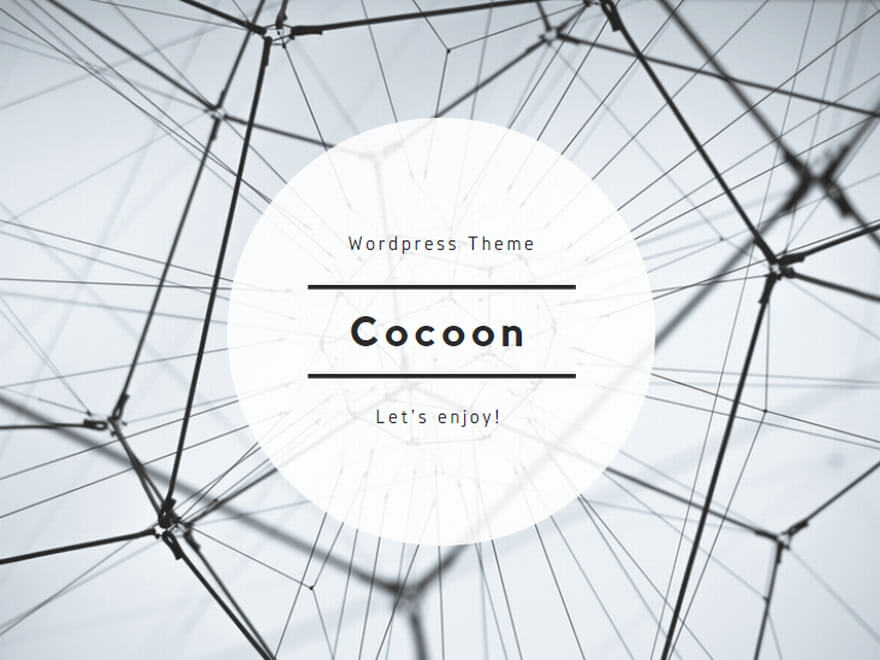






コメント